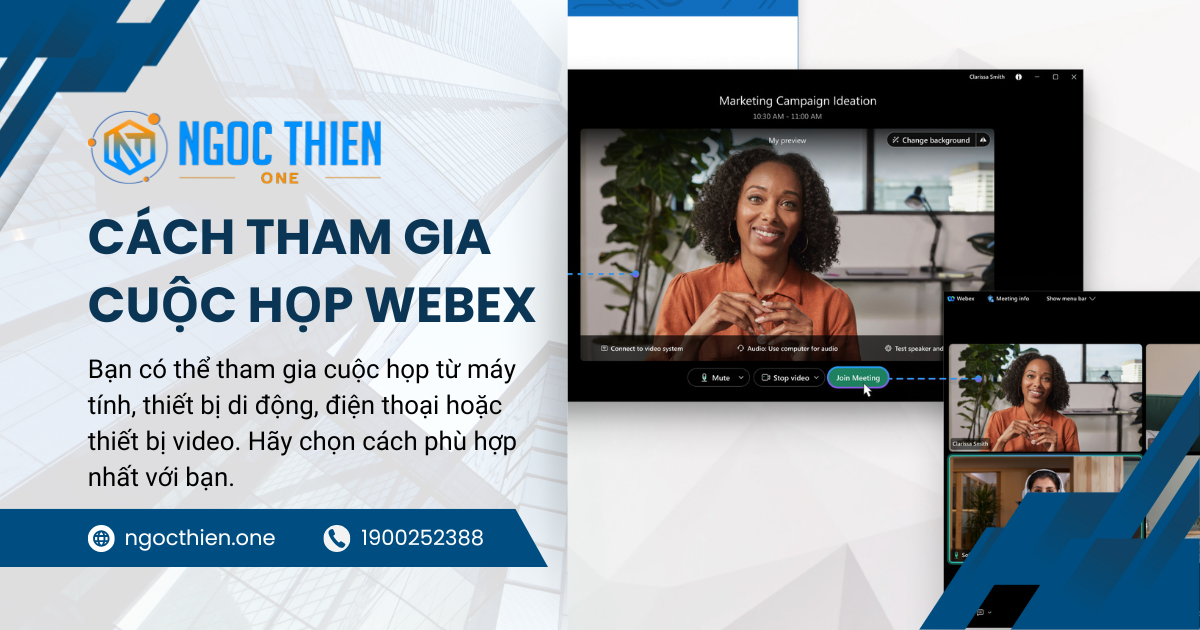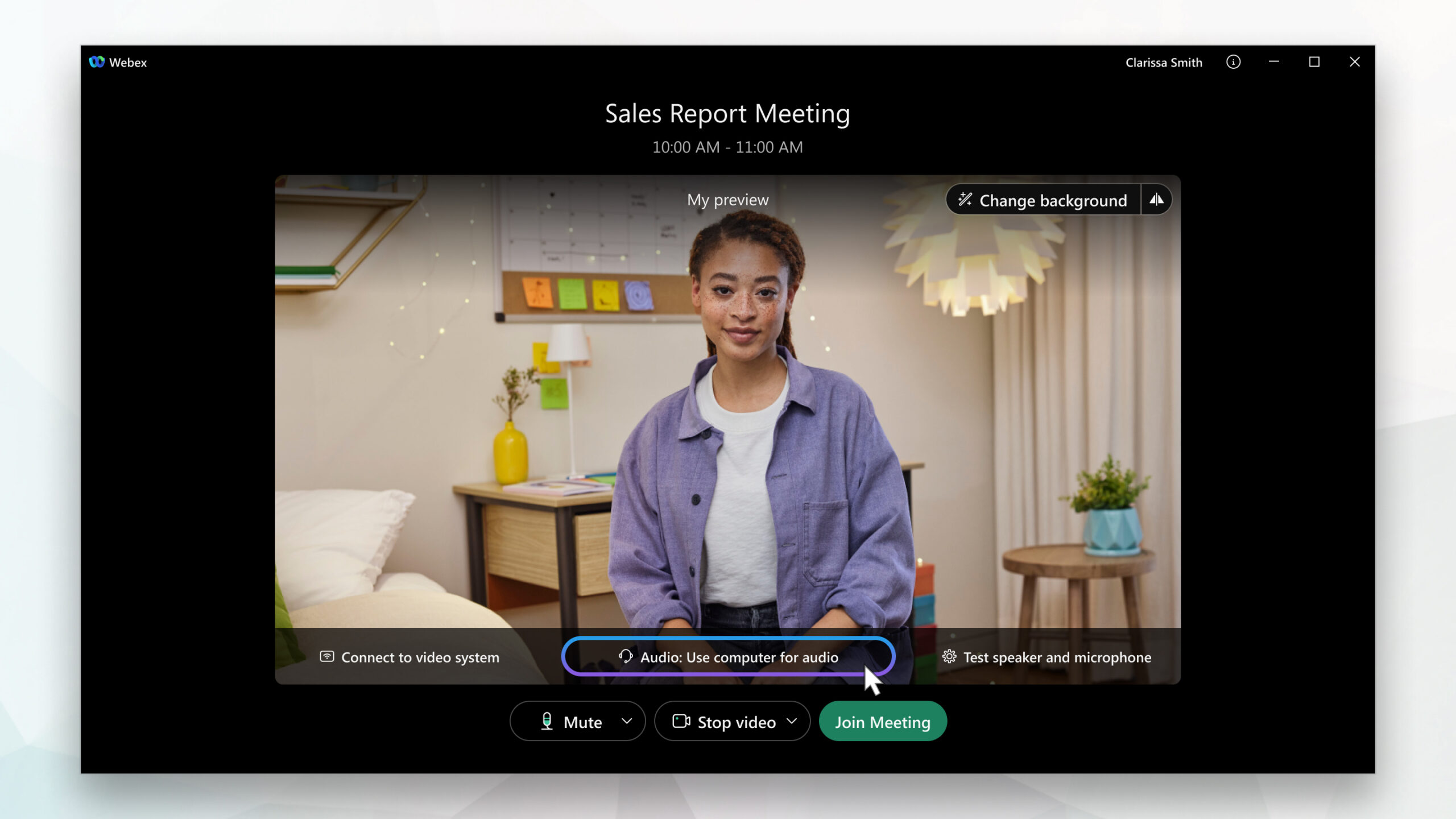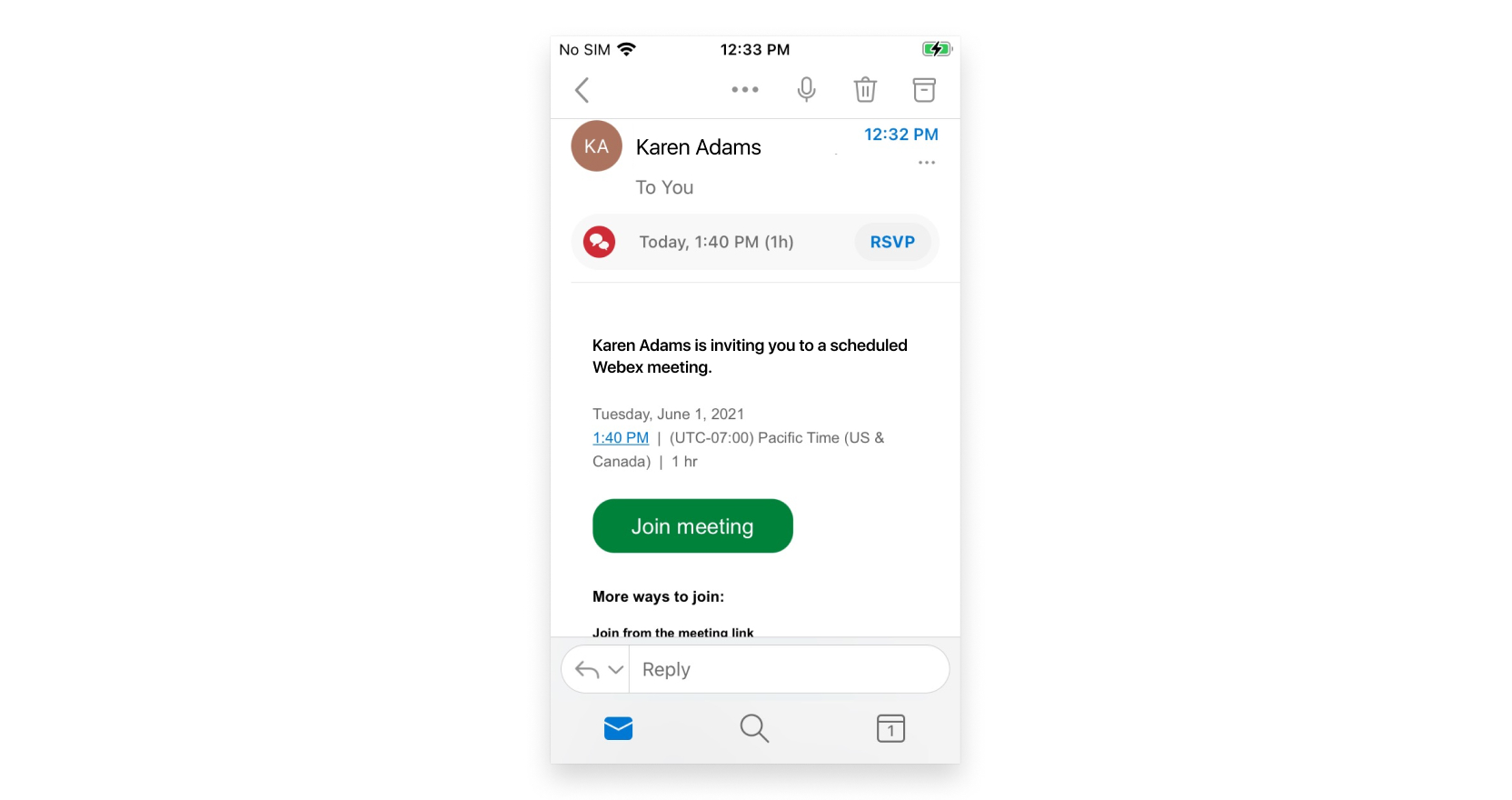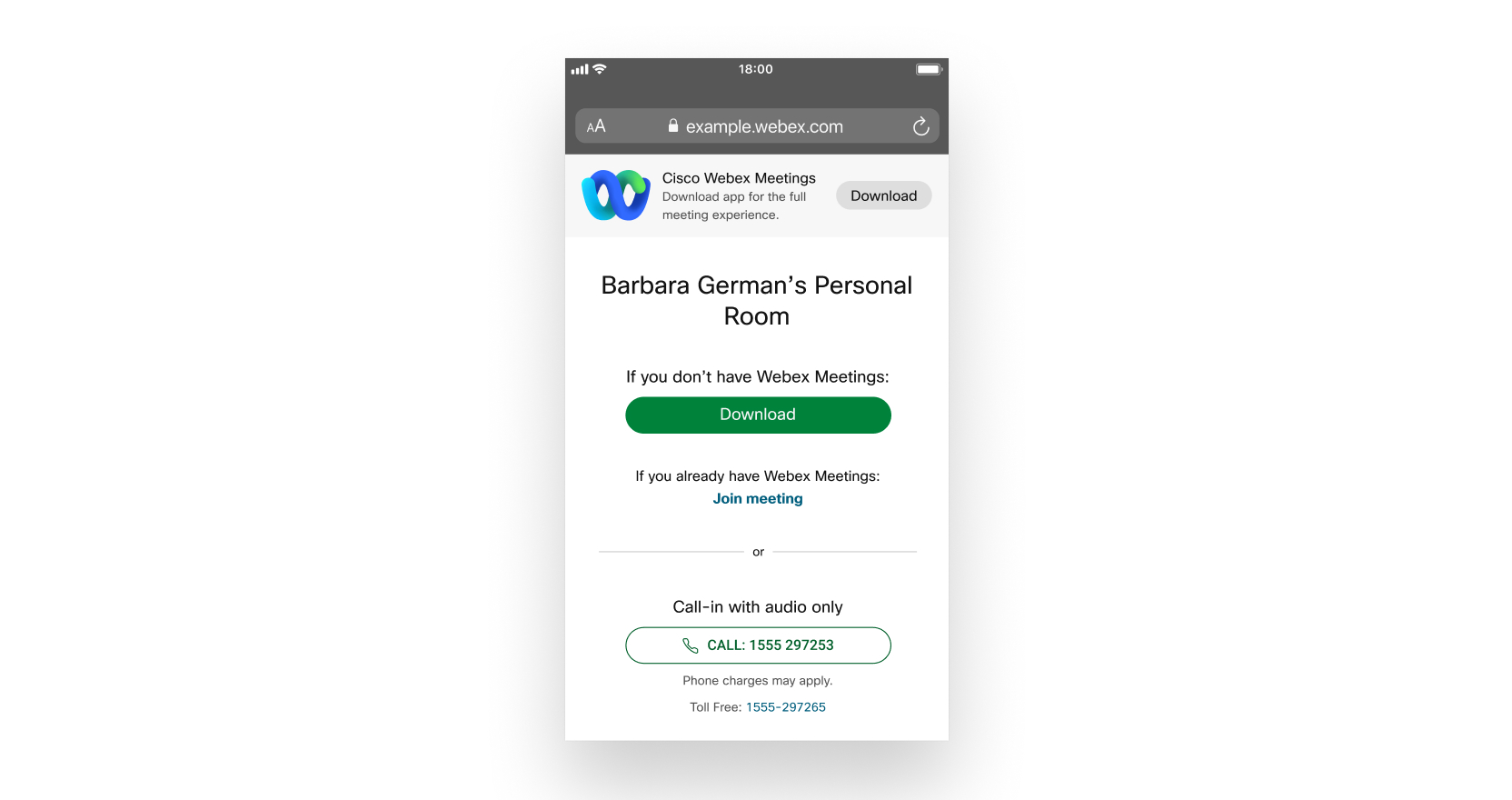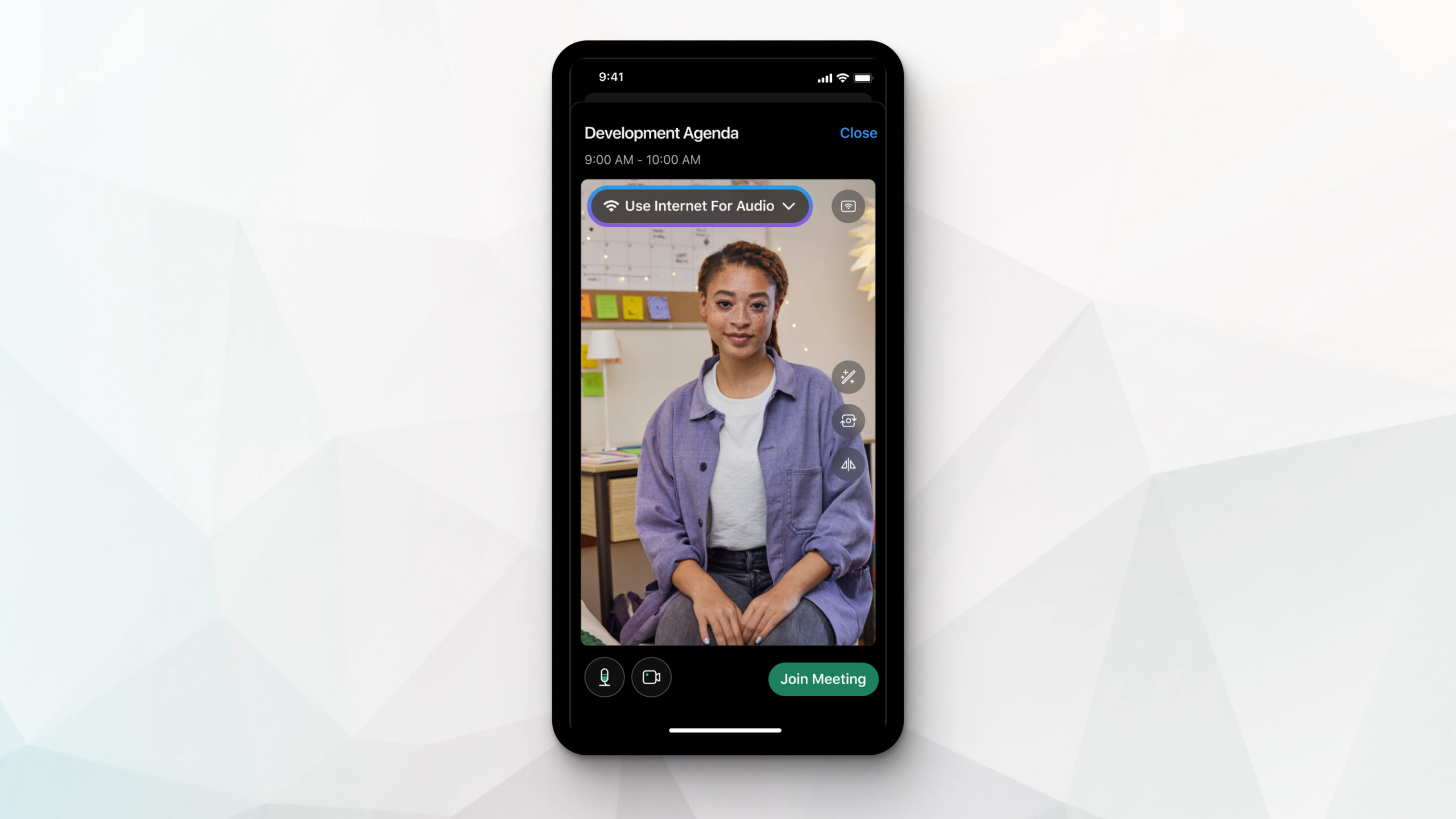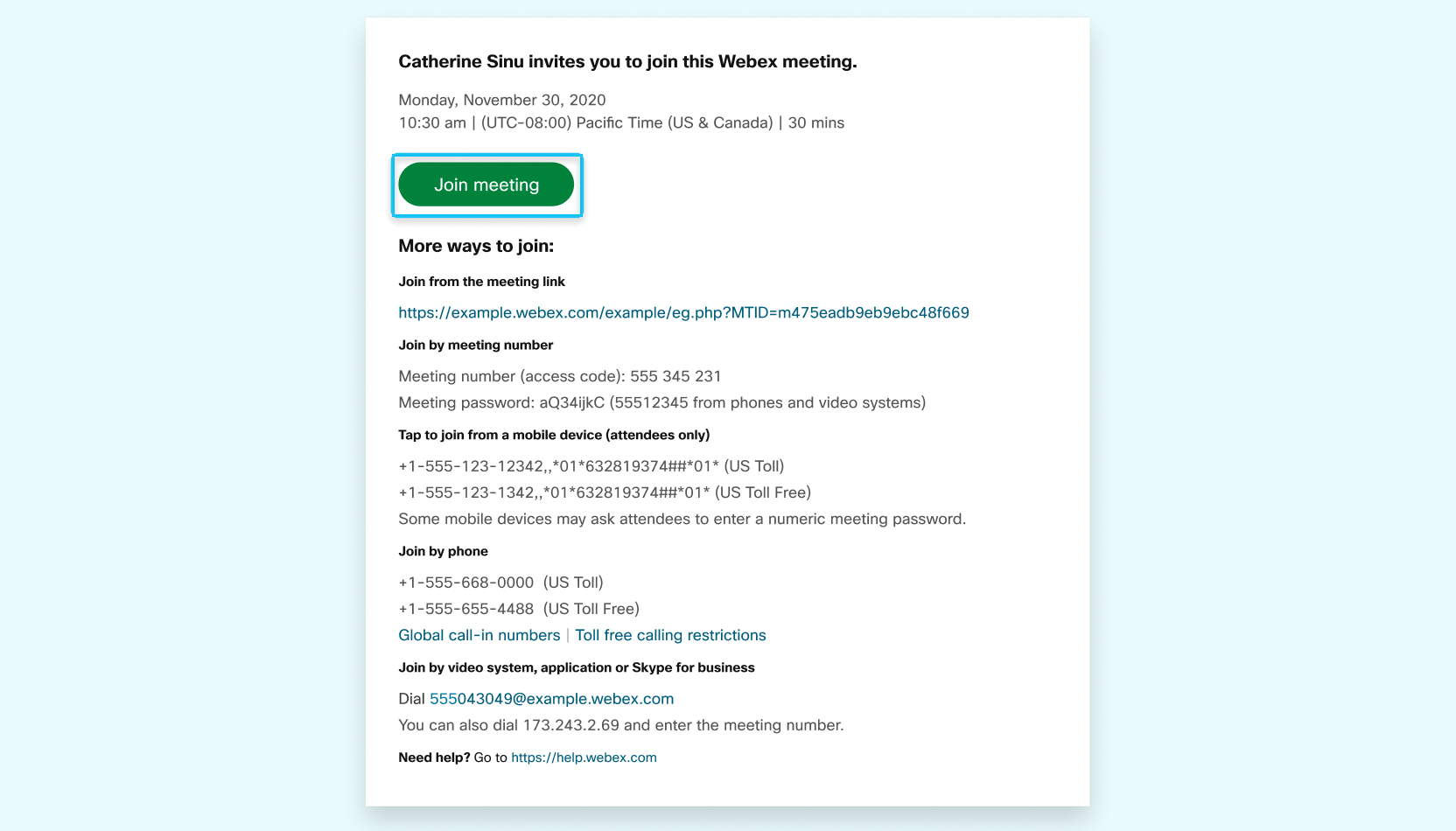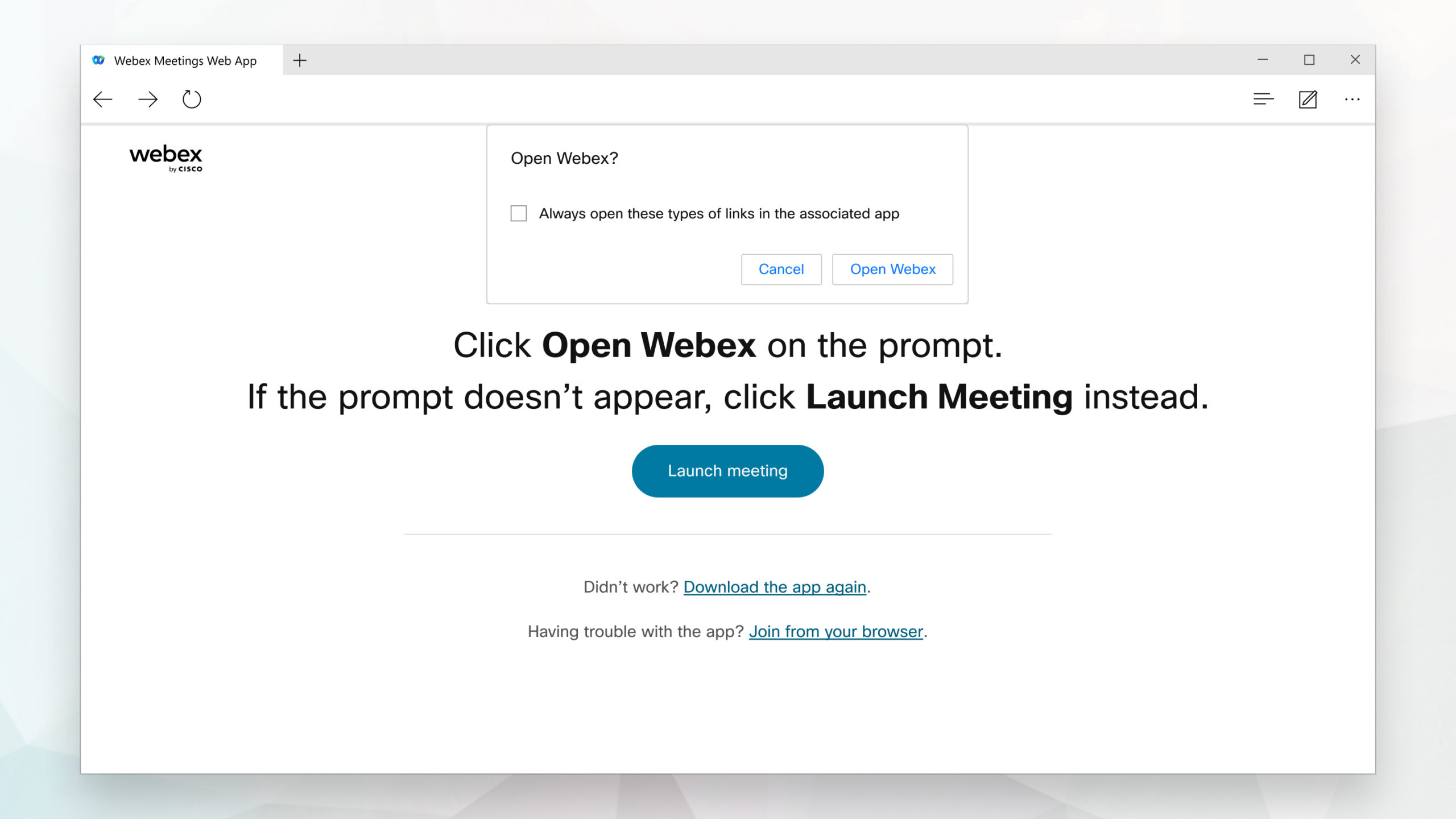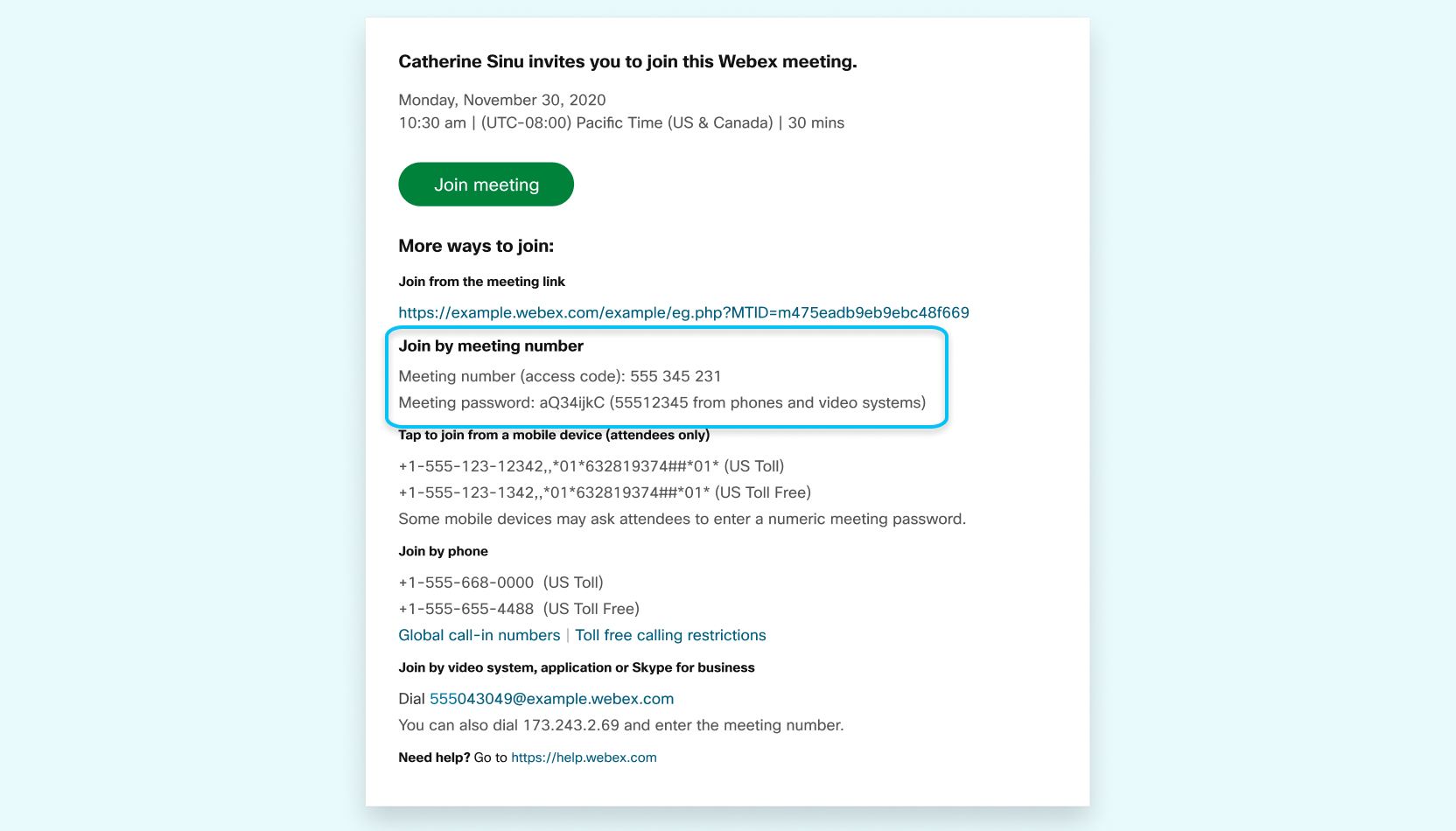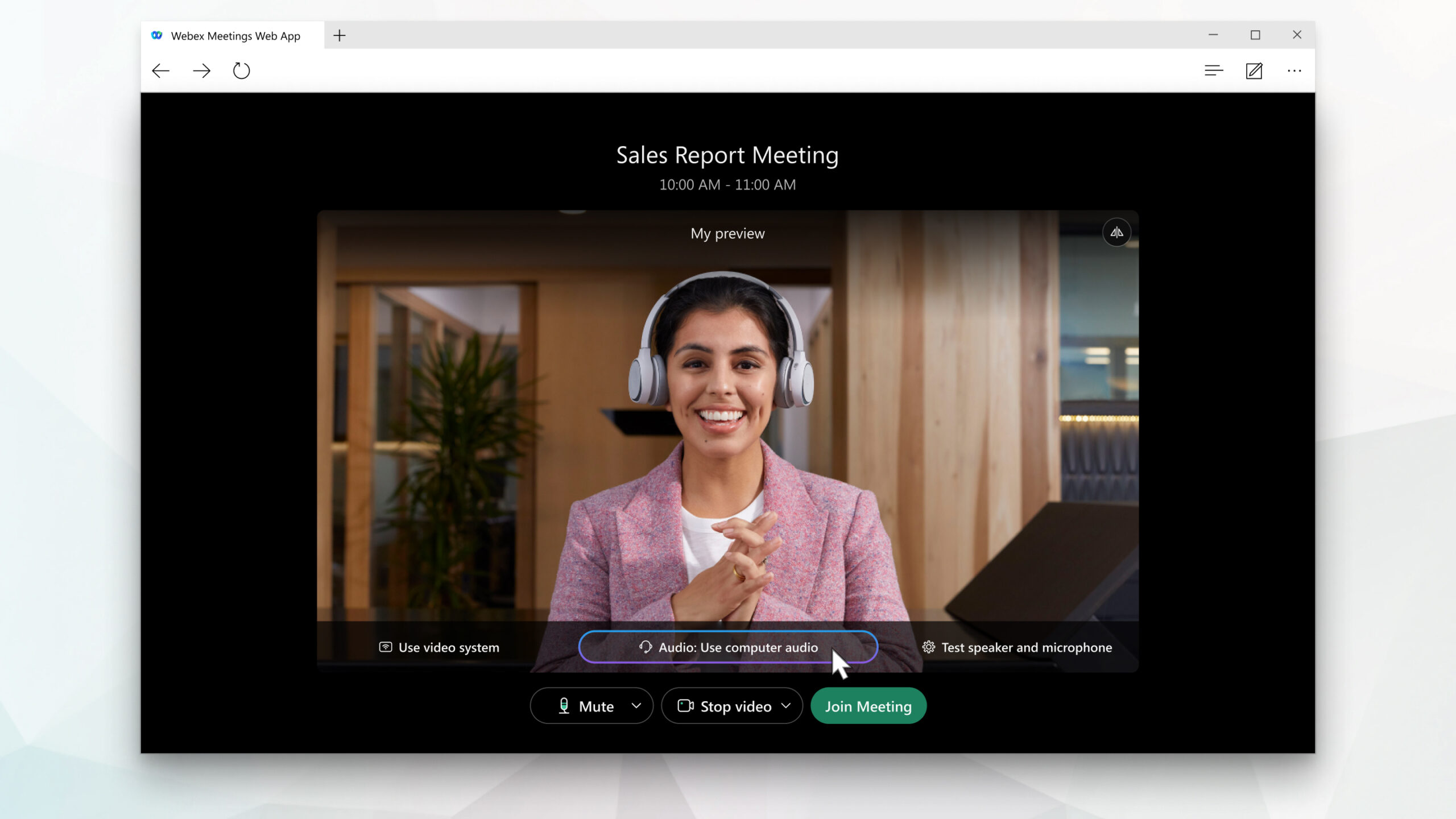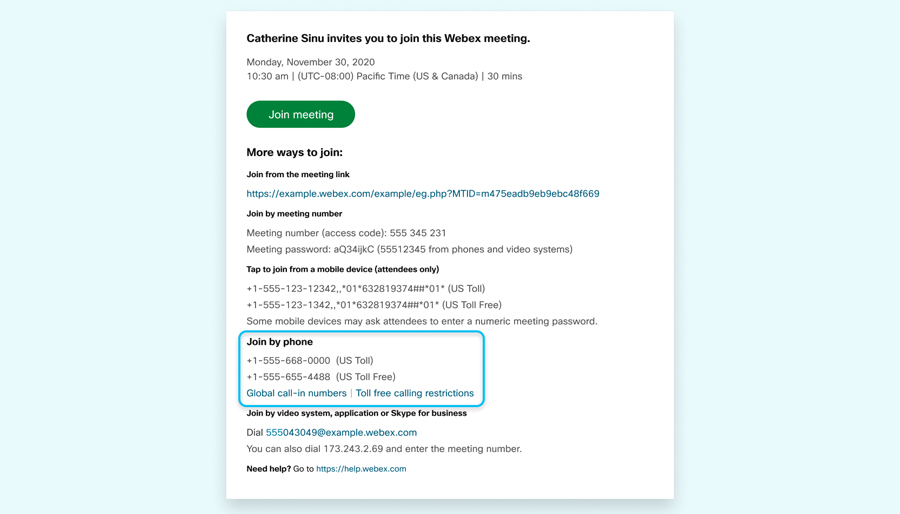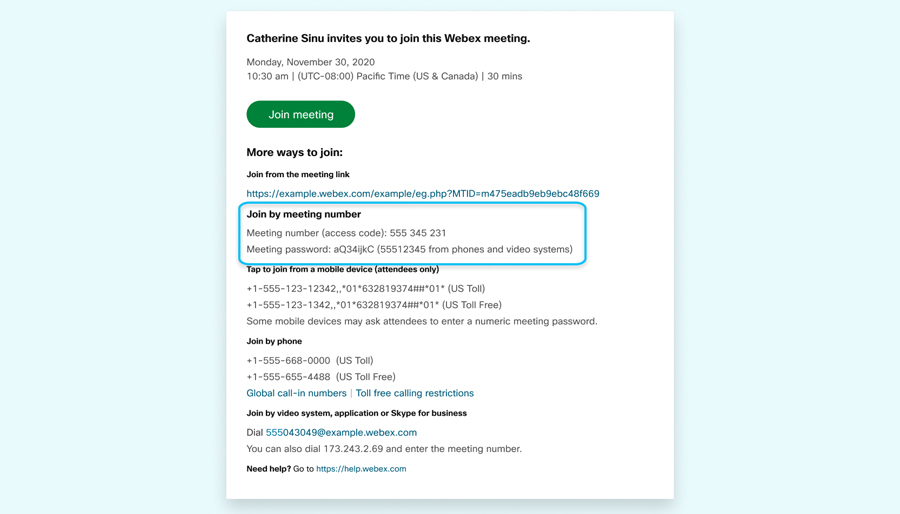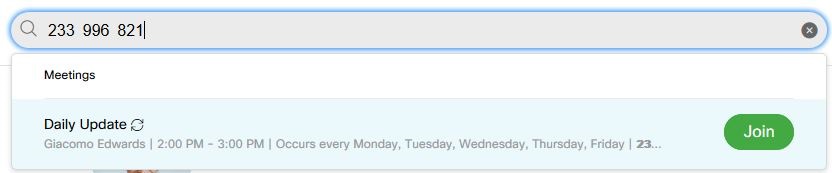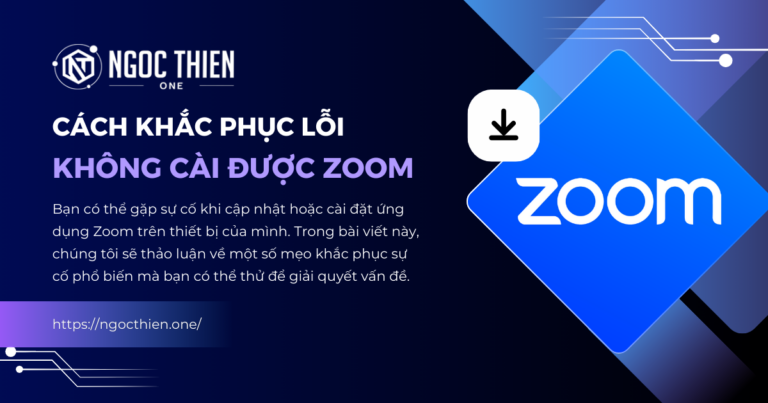Trong thời đại làm việc từ xa và học tập trực tuyến ngày càng phát triển, Webex được xem là một trong những nền tảng hội họp trực tuyến đáng tin cậy, được nhiều doanh nghiệp, trường học và tổ chức lựa chọn. Tuy nhiên, không phải ai cũng nắm rõ các bước để tham gia cuộc họp Webex trên các thiết bị khác nhau.
Bài viết này sẽ cung cấp hướng dẫn chi tiết, dễ hiểu và trực quan nhất, giúp bạn nhanh chóng tham gia vào các cuộc họp Webex dù đang sử dụng máy tính, điện thoại hay trình duyệt web.
Khi tham gia cuộc họp, địa chỉ IP của bạn sẽ không được chia sẻ với những người tham dự khác.
Cách tham gia cuộc họp Webex trên Windows và Mac
- Mở thư mời trong email của bạn và nhấp Join meeting (Tham gia cuộc họp). Nếu bạn không có thư mời, hãy liên hệ với người chủ trì cuộc họp.
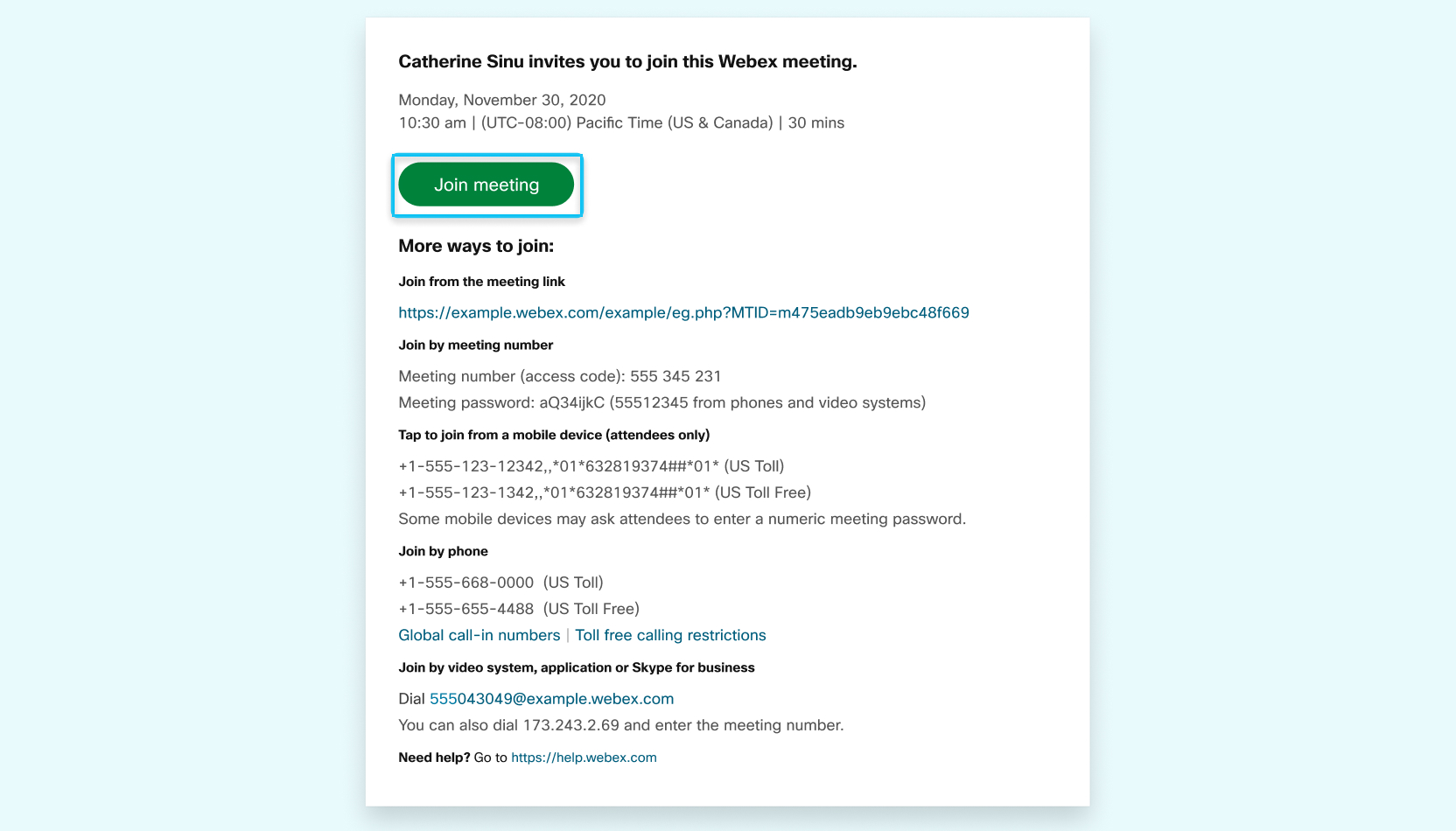
- Nếu đây là lần đầu tiên bạn tham gia cuộc họp, Webex sẽ tự động tải xuống ứng dụng. Nhấp vào tệp cài đặt để cài đặt ứng dụng và làm theo hướng dẫn.
- Nếu bạn tham gia từ máy tính Linux hoặc Chromebook, bạn sẽ không được yêu cầu cài đặt bất kỳ phần mềm nào. Cuộc họp sẽ tự động mở trong trình duyệt của bạn.
- Nhấp Open Webex (Mở Webex) nếu được nhắc. Nếu không, hãy nhấp Launch meeting (Khởi chạy cuộc họp).
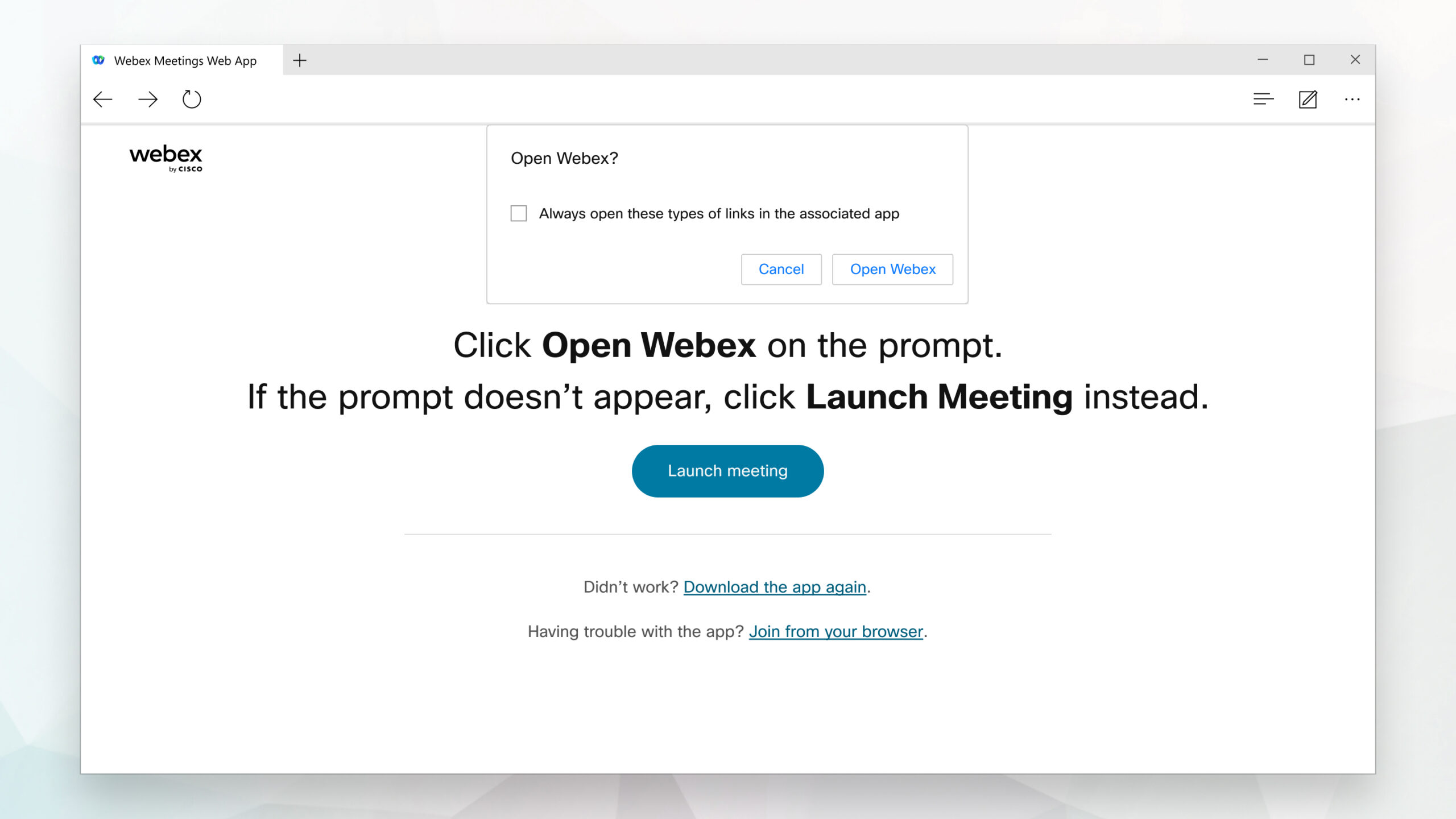
- Nhập tên bạn muốn hiển thị trong cuộc họp, chọn Remember me (Ghi nhớ tôi), sau đó nhấp Sign in (Đăng nhập) để truy cập đầy đủ các tính năng của cuộc họp.
- Hoặc, nếu bạn chỉ muốn tham gia nhanh và không cần tất cả tính năng, hãy nhấp Join as a guest (Tham gia với tư cách khách).
- Nhập địa chỉ email của bạn, chọn Remember me (Ghi nhớ tôi), sau đó nhấp Next (Tiếp theo).
- Nhập mật khẩu cuộc họp có trong lời mời qua email của bạn và nhấp vào Continue (Tiếp tục).
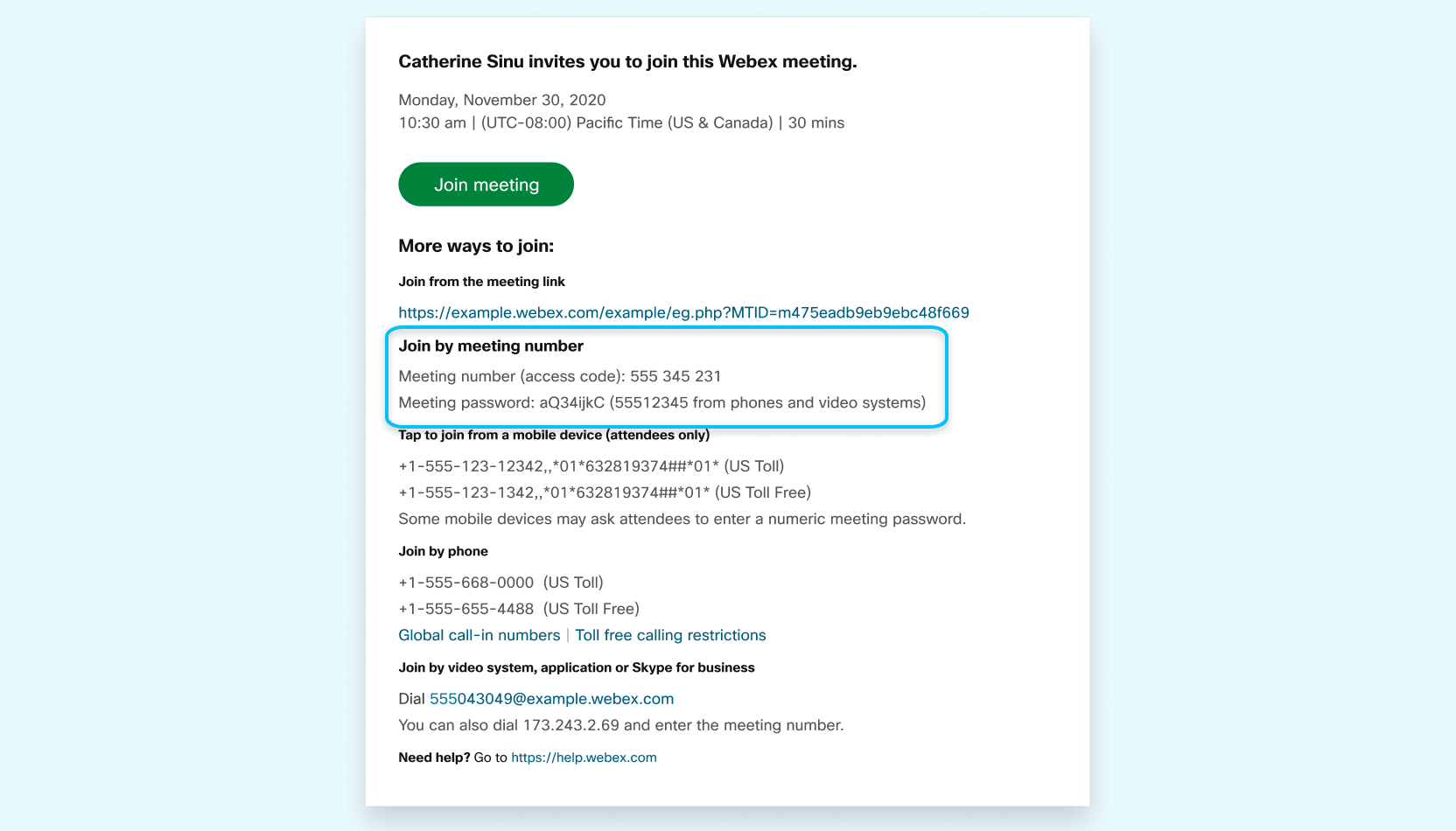
- Trong cửa sổ xem trước, bạn có thể kiểm tra xem âm thanh và hình ảnh có ổn không trước khi tham gia cuộc họp. Trước tiên, hãy chọn âm thanh.

- Use computer audio (mặc định): Dùng máy tính với tai nghe hoặc loa.
- Call me: Nhập số điện thoại, Webex sẽ gọi cho bạn. (Tùy gói Webex của chủ trì, tùy chọn này có thể có hoặc không).
- Call in: Nếu bạn muốn sử dụng điện thoại để nghe âm thanh, hãy gọi vào khi cuộc họp bắt đầu. Danh sách các số điện thoại gọi vào toàn cầu sẽ xuất hiện sau khi bạn tham gia cuộc họp. Hãy ghi lại mã truy cập hoặc số cuộc họp và ID người tham dự. Bạn sẽ cần nhập các số này để tham gia cuộc họp.
- Nếu bạn muốn sử dụng điện thoại để nghe âm thanh, hãy gọi vào khi cuộc họp bắt đầu. Danh sách các số điện thoại gọi vào toàn cầu sẽ xuất hiện sau khi bạn tham gia cuộc họp. Hãy ghi lại mã truy cập hoặc số cuộc họp và ID người tham dự. Bạn sẽ cần nhập các số này để tham gia cuộc họp.
- Chọn một trong các số điện thoại khả dụng để tham gia cuộc họp và khi được nhắc, hãy nhập mã truy cập hoặc số cuộc họp và ID người tham dự. Nếu bạn không có ID người tham dự, hãy nhấn # để chờ trong sảnh cho đến khi có người trong cuộc họp cho phép bạn vào.
- Lưu ý: ID người tham dự sẽ kết nối tên của bạn trong cuộc họp với âm thanh. Nếu bạn không nhập ID người tham dự, kết nối âm thanh của bạn sẽ xuất hiện dưới dạng người dùng gọi đến trong danh sách Người tham gia, tách biệt với tên của bạn, và bạn không thể điều khiển âm thanh từ ứng dụng.
- Không kết nối với âm thanh – Sử dụng tùy chọn này nếu bạn không cần âm thanh. Ví dụ: bạn đang ở trong phòng họp với nhóm của mình hoặc ai đó đã kết nối với cuộc họp từ thiết bị video.
- Nếu bạn muốn sử dụng điện thoại để nghe âm thanh, hãy gọi vào khi cuộc họp bắt đầu. Danh sách các số điện thoại gọi vào toàn cầu sẽ xuất hiện sau khi bạn tham gia cuộc họp. Hãy ghi lại mã truy cập hoặc số cuộc họp và ID người tham dự. Bạn sẽ cần nhập các số này để tham gia cuộc họp.
- Nhấp vào
 nếu bạn muốn chào mọi người khi bạn tham gia.
nếu bạn muốn chào mọi người khi bạn tham gia. - Nhấp vào
 nếu bạn muốn được nhìn thấy khi tham gia.
nếu bạn muốn được nhìn thấy khi tham gia.
Để kết nối với thiết bị video tương thích, hãy nhấp vào Use video system (Sử dụng hệ thống video). - Nhấp vào Join Meeting (Tham gia cuộc họp).
Cách tham gia cuộc họp Webex trên iOS và Android
Nếu bạn đang di chuyển, bạn có thể tham gia cuộc họp từ điện thoại Apple, Android, máy tính bảng hoặc Apple Watch bằng ứng dụng di động Webex.
Bạn có thể sử dụng video, trò chuyện với những người tham dự khác và chia sẻ nội dung.
- Nhấn Join meeting (Tham gia cuộc họp) trong lời mời qua email khi đến lúc tham gia cuộc họp.

- Nhấn Download (Tải xuống) để cài đặt ứng dụng Webex Meetings và tham gia hội nghị truyền hình.
- Để tham gia cuộc họp chỉ qua điện thoại, hãy chạm vào số trên màn hình.

- Để tham gia cuộc họp chỉ qua điện thoại, hãy chạm vào số trên màn hình.
- Sau khi cài đặt, nhấn Open (Mở) và chấp nhận Điều khoản dịch vụ và Chính sách bảo mật.
Nếu đây là lần đầu tiên bạn tham gia trên iOS, bạn cần nhấn lại vào liên kết cuộc họp trong email hoặc lịch để truy cập cuộc họp. - Chỉnh sửa tên theo ý muốn và nhập địa chỉ email của bạn. Sau đó, hãy chọn hộp kiểm Remember me (Ghi nhớ tôi) nếu bạn không muốn phải nhập lại tên khi tham gia cuộc họp lần sau.
- Nhấn Sign in (Đăng nhập) để truy cập đầy đủ các tính năng của cuộc họp.
Hoặc nếu bạn chỉ muốn tham gia cuộc họp nhanh chóng và không cần truy cập vào tất cả các tính năng của cuộc họp, hãy nhấn vào Join as a guest (Tham gia với tư cách khách). - Nhấn OK.
Nếu cần, hãy nhập mật khẩu cuộc họp (có trong lời mời qua email) và nhấn OK. - Thay đổi cài đặt âm thanh và video trước khi tham gia cuộc họp:

- Use Internet for audio (mặc định): Dùng điện thoại với tai nghe hoặc loa.
- Call me: Nhập số điện thoại, Webex sẽ gọi cho bạn. (Tùy gói Webex mà tùy chọn này có thể có hoặc không).
- Call in: Nếu bạn muốn sử dụng điện thoại để nghe âm thanh, hãy gọi điện khi cuộc họp bắt đầu. Danh sách các số điện thoại gọi đến toàn cầu có sẵn trong thư mời họp. Chọn tùy chọn này nếu kết nối Internet của bạn chậm.
- Ghi lại mã truy cập hoặc số cuộc họp và ID người tham dự. Bạn sẽ cần nhập những mã này để tham gia cuộc họp.
- Chọn một trong các số điện thoại khả dụng để tham gia cuộc họp và khi được nhắc, hãy nhập mã truy cập hoặc số cuộc họp và ID người tham dự. Nếu bạn không có ID người tham dự, hãy nhấn # để chờ trong sảnh cho đến khi có người trong cuộc họp cho phép bạn vào.
Lưu ý: ID người tham dự sẽ kết nối tên của bạn trong cuộc họp với âm thanh. Nếu bạn không nhập ID người tham dự, kết nối âm thanh của bạn sẽ xuất hiện dưới dạng người dùng gọi đến trong danh sách Người tham gia, tách biệt với tên của bạn, và bạn không thể điều khiển âm thanh từ ứng dụng.
- Don’t Connect Audio – Sử dụng tùy chọn này khi bạn cần tham gia cuộc họp và chia sẻ nội dung, nhưng không cần âm thanh. Ví dụ: bạn đang ở trong phòng họp với nhóm của mình, hoặc ai đó đã kết nối với cuộc họp từ thiết bị video.
- Nhấn vào Start video (Bật video) để xem trước giao diện của bạn với người khác trước khi tham gia cuộc họp.
- Nhấn Connect to a device (Kết nối với thiết bị) để tham gia cuộc họp từ thiết bị video tương thích.
- Nhấn Join (Tham gia).
Cách tham gia cuộc họp Webex trên trình duyệt Web
Sử dụng ứng dụng web để tham gia cuộc họp trực tiếp từ trình duyệt. Đây là cách dễ nhất nếu bạn dùng Chromebook, máy tính Linux hoặc đơn giản là bạn không muốn tải xuống bất cứ thứ gì.
- Mở thư mời trong email của bạn và nhấp Join meeting (Tham gia cuộc họp).

- Webex sẽ bắt đầu chuẩn bị để kết nối bạn vào cuộc họp. Nếu tham gia từ máy tính Windows hoặc Mac, nhấp Join from your browser (Tham gia từ trình duyệt). Nếu tham gia từ Linux hoặc Chromebook, bạn sẽ không được yêu cầu cài đặt gì, cuộc họp sẽ mở trực tiếp trong trình duyệt.
Lưu ý: Thay vào đó, bạn có thể thấy trang chi tiết cuộc họp được tải. Nếu vậy, hãy nhấp vào Join Meeting (Tham gia Cuộc họp).
- Chỉnh sửa tên theo ý muốn của bạn trong cuộc họp, chọn Remember me (Ghi nhớ tôi), sau đó nhấp vào Sign in (Đăng nhập) để bạn có thể truy cập danh sách đầy đủ các tính năng của cuộc họp.
Hoặc nếu bạn chỉ muốn tham gia cuộc họp nhanh chóng và không cần truy cập vào tất cả các tính năng của cuộc họp, hãy nhấp vào Join as a guest (Tham gia với tư cách khách). - Nếu bạn được yêu cầu nhập mật khẩu cuộc họp, hãy nhập mật khẩu cuộc họp – có trong lời mời qua email của bạn – và nhấp vào Continue (Tiếp tục).

- Trong cửa sổ xem trước, bạn có thể kiểm tra xem âm thanh và hình ảnh có ổn không trước khi tham gia cuộc họp. Trước tiên, hãy chọn âm thanh.

- Use computer audio (mặc định): Dùng máy tính với tai nghe hoặc loa.
- Call me: Nhập số điện thoại, Webex sẽ gọi cho bạn. (Tùy gói của chủ trì mà tùy chọn này có thể có hoặc không).
- Call in: Nếu bạn muốn sử dụng điện thoại để nghe âm thanh, hãy gọi vào khi cuộc họp bắt đầu. Danh sách các số điện thoại gọi vào toàn cầu sẽ xuất hiện sau khi bạn tham gia cuộc họp. Hãy ghi lại mã truy cập hoặc số cuộc họp và ID người tham dự. Bạn sẽ cần nhập các số này để tham gia cuộc họp.
- Chọn một trong các số điện thoại khả dụng để tham gia cuộc họp và khi được nhắc, hãy nhập mã truy cập hoặc số cuộc họp và ID người tham dự. Nếu bạn không có ID người tham dự, hãy nhấn # để chờ trong sảnh cho đến khi có người trong cuộc họp cho phép bạn vào.
- Lưu ý: ID người tham dự sẽ kết nối tên của bạn trong cuộc họp với âm thanh. Nếu bạn không nhập ID người tham dự, kết nối âm thanh của bạn sẽ xuất hiện dưới dạng người dùng gọi đến trong danh sách Người tham gia, tách biệt với tên của bạn, và bạn không thể điều khiển âm thanh từ ứng dụng.
- Don’t connect to audio – Sử dụng tùy chọn này nếu bạn không cần âm thanh. Ví dụ: bạn đang ở trong phòng họp với nhóm của mình hoặc ai đó đã kết nối với cuộc họp từ thiết bị video.
Nếu được nhắc, hãy cho phép trình duyệt truy cập vào camera và micrô để xem và nghe những gì đang diễn ra trong cuộc họp.
- Nhấp vào
 nếu bạn muốn chào mọi người khi bạn tham gia.
nếu bạn muốn chào mọi người khi bạn tham gia. - Nhấp vào
 nếu bạn muốn được nhìn thấy khi tham gia.
nếu bạn muốn được nhìn thấy khi tham gia.
Để kết nối với thiết bị video tương thích, hãy nhấp vào Sử dụng hệ thống video. - Nhấp vào Join meeting (Tham gia cuộc họp).
Cách tham gia cuộc họp Webex chỉ dùng điện thoại
Nếu bạn gặp sự cố về băng thông, đây là cách phù hợp nhất.
Khi quay số để tham gia cuộc họp, bạn có thể nghe thấy mọi người trong cuộc họp nhưng sẽ không thể nhìn thấy ai hoặc nội dung được chia sẻ trong cuộc họp.
- Mở thư mời họp và gọi đến một trong các số điện thoại dưới mục Join by phone (Tham gia bằng điện thoại). Tùy theo gói họp của người chủ trì, thư mời email sẽ cung cấp danh sách các số điện thoại quay vào.

- Nhập mã cuộc họp hoặc mã truy cập của bạn, sau đó nhấn #.

- Nhập mã PIN hoặc ID người tham dự (nếu có). Nếu không có, hãy nhấn # để được đưa vào phòng họp, nơi người chủ trì cuộc họp có thể cho phép bạn tham gia.
Sau khi tham gia cuộc họp, bạn sẽ có thể nghe thấy mọi người trong cuộc họp nhưng sẽ không thể thấy bất kỳ nội dung nào đang được chia sẻ.
Lưu ý: Tham gia bằng máy tính hoặc thiết bị di động để xem nội dung được chia sẻ trong cuộc họp của bạn.
Cách tham gia cuộc họp Webex trên thiết bị video
Khi bạn tham gia cuộc họp từ Cisco hoặc thiết bị video của bên thứ ba, bạn có thể quay số SIP URI hoặc địa chỉ IP để tham gia cuộc họp.
Dành cho thiết bị SIP hoặc H.323
Tham gia bằng địa chỉ video:
- Nhập địa chỉ cuộc họp.
- Nếu bạn đang sử dụng thiết bị Webex, hãy làm theo các bước trong Tham gia cuộc họp Webex từ Board, Desk và Room Series.
Tham gia bằng địa chỉ IP:
- Nhập địa chỉ IP.
- Nhập số cuộc họp.
- Đối với 1234@example.webex.com , chỉ hỗ trợ SIP TLS.
- Đối với 1234@webex.com , SIP TCP, SIP TLS và H.323 được hỗ trợ.
Các câu hỏi thường gặp
Tôi có cần tài khoản Webex để tham gia cuộc họp không?
Bạn không cần tài khoản Webex để tham gia các cuộc họp được mời. Bạn cần một email mời cung cấp thông tin cần thiết để tham gia cuộc họp.
Liên hệ với người tổ chức cuộc họp để xin lời mời.
Làm thế nào để tôi tham gia bằng số cuộc họp?
Tôi có thể kiểm tra âm thanh và video trước cuộc họp không?
Tại sao tôi không thể ghi âm?
Làm thế nào để tôi có thể thiết lập một cuộc họp?
Xem thêm: Bảng giá Webex